计算机程序安装及使用须知_kaic
安装及使用须知
1 数据库建模程序的使用
本文件夹中的“PowerDesigner建模”目录下包含三个可运行文件TMS1.cdm,TMS.cdm,TMS.pdm分别为TMS系统的实体关系简图、实体关系图和数据库模型,使用PowerDesigner集成开发环境打开任意一个文件即可运行。
2 数据库的安装
本安装说明以Microsoft SQL Server 2000中文开发版为例来阐述的,对于Microsoft SQL Server其它版本,应用程序数据库的安装方法是类似的。
(1)导入数据库操作。打开SQL Server2000“企业管理器”,在“企业管理器中”展开“Microsoft SQL Servers”树状菜单。
(2)右击“数据库”子项在弹出菜单中选择“新建数据库”,新建数据库,命名为TMS。
(3)返回树状菜单,右击“TMS”节点,在弹出菜单的“所有任务”中选择还原数据库。弹出“还原数据库”对话框。
(4)在“常规”选择卡的“还原数据库”所指的下拉菜单中选中TMS,“还原”选项中选中“从设备”点击“选择设备”按钮,弹出“选择还原设备”对话框。
(5)点击“添加”按钮,选中本文件夹中的DataBase目录下的文件TMS点击“确定”即可。
提示:新建完的数据名称必须与欲导入的数据库名称完全相同,以便将光盘提供的原有数据库备份覆盖其上。该方法采用数据库备份还原技术,该技术日常数据库维护中被广泛运用,有占空间小、速度快的特点,这也是本书光盘没有采用其他数据库创建方式创建数据库的原因所在,希望读者能够掌握。
数据库中预存有测试数据,初始登入用户名:admin1,密码:123456,系统有几类用户,则已经预设了几类用户名,诸如admin2、admin3……,用户密码都为123456。
说明:详细的数据库安装步骤请参照光盘chapter03\readme.doc中的第2节“数据库的安装”,在此不再附图说明。
3 网站的安装
中间层网络服务的部署过程也比较简单。把包含书稿撰写人网络服务源代码的整个目录即TMS文件夹全部拷贝到IIS的发布目下,通常是系统盘的Inetpub\wwwroot目录中。
取消该TMS文件夹的只读属性,然后在IIS上设置虚拟目录即可。对IIS操作的具体步骤是:
(1)打开IIS服务器,在左侧树状列表框中点击当前计算机所代表的节点,展开该节点。
(2)点击其中的“默认Web站点”节点,展开该节点,找到TMS文件夹。
(3)在TMS文件夹上右击,在弹出菜单上选择“属性”命令, 弹出“TMS属性”对话框。
(4)在“TMS属性”对话框的“目录”选项卡上“应用程序设置”栏中单击“创建”按钮,创建应用程序。
说明:详细的网站安装步骤请参照光盘chapter03\readme.doc中的第3节“网站的安装”,在此不再附图说明。
4 项目的打开和运行
使用Microsoft Visual Studio .Net集成开发环境可以直接打开Inetpub\wwwroot\TMS文件夹下的工程文件(.csproj),查看代码并进行调试。
注意:网站最高权限用户用户名和密码为:51aspx/51aspx。可首先使用此账号进行登录。
网站初始登录页面参见本章中“系统框架”小节的“系统流程图”。
说明:详细的项目打开和运行步骤请参照光盘chapter03\readme.doc中的第4节“项目的打开和运行”,在此不再详细描述。
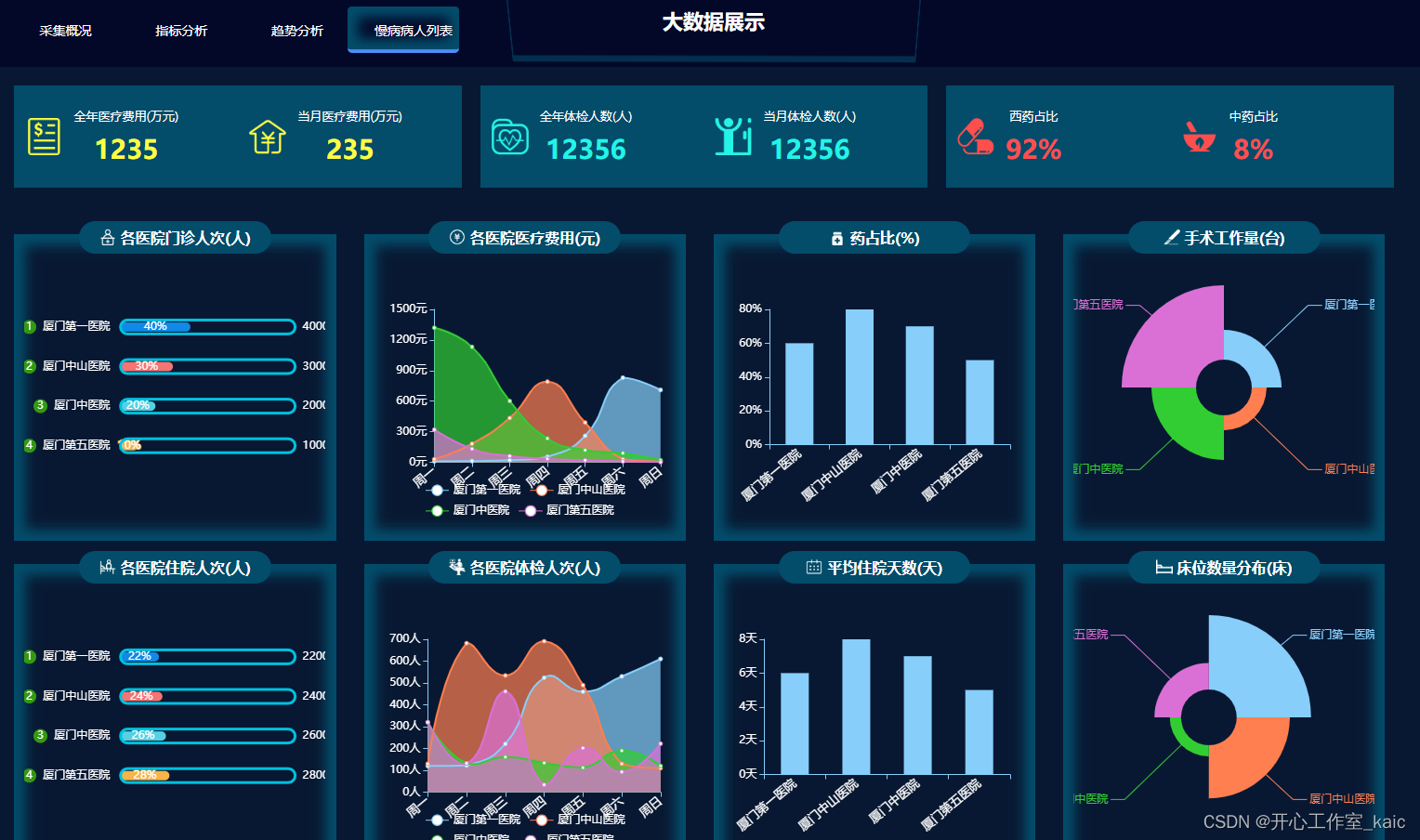
相关文章
- 计算机等级考试二级C语言上机题集(第1~5套)
- 转自知乎 程序员如何保证自身计算机知识体系完整
- 计算机视觉图像处理面试笔试题整理——形态学处理
- 【又一重磅】再获翻译授权,斯坦福CS231N深度学习与计算机视觉
- 观点丨李飞飞:我们怎么教计算机理解图片
- 《计算机视觉:模型、学习和推理》——2.8 讨论
- 《计算机视觉:模型、学习和推理》——2.9 习题
- 计算机安全专家建议:尽快为电脑升级"打补丁"
- 如何快速高效学习计算机
- 【Verilog基础】【计算机体系结构】cache的分配策略和更新策略
- 【Verilog基础】【计算机体系架构】SoC启动流程(ARM启动流程)(面试常问)
- 【历史上的今天】4 月 11 日:Apple I 设计完成;微软官宣“告别” Clippy;伯克利计算机先驱出生
- 【历史上的今天】2 月 14 日:第一台通用计算机面世;IBM 成立;Julia 公开发布
- 【历史上的今天】9 月 30 日:“计算机之父”争夺战;Microsoft Excel 诞生;百度推出百度地图

